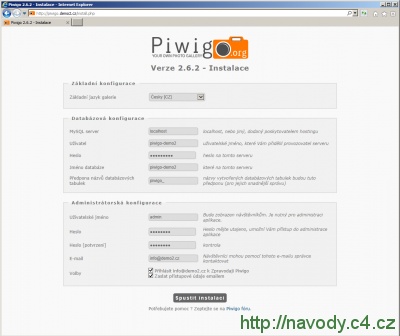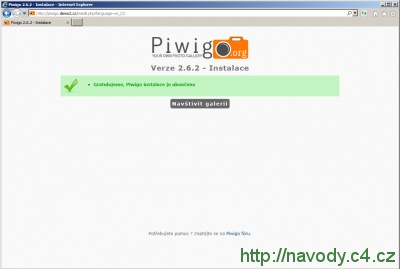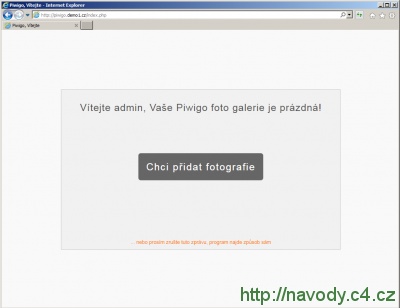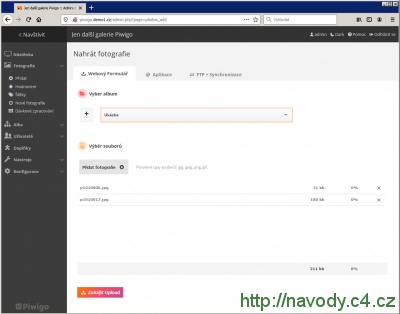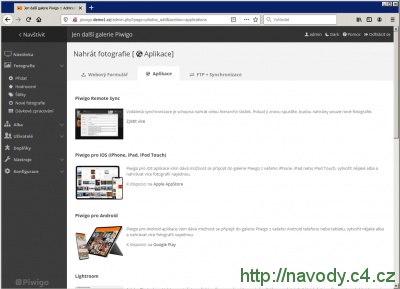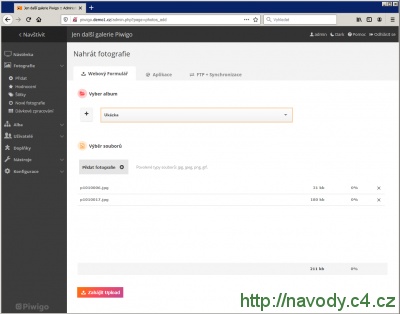Piwigo - Instalace a čeština
Návody pro C4
K dispozici je stránka o aplikaci Piwigo, na které naleznete popis, návody, screenshoty, demo ukázku, reference, graf popularity, statistiky a diskuze.
Varianty instalace Piwigo
K dispozici jsou tři typy instalace. Doporučujeme nejrychlejší a zároveň nejjednodušší variantu Automatický upload balíčku.
Seznam balíčků dalších aplikací a detailnější popis metodiky nahrávání balíčků naleznete na stránce Upload aplikací.
| Zvolte si způsob instalace | |
|---|---|
(verze 14.3.0) Automatické nahrání souborů na váš web. | |
| (verze 14.3.0) Stažení námi připraveného balíčku, jeho rozbalení a ruční nakopírování souborů přes FTP. | |
Stažení instalačních souborů z oficiálních stránek, jejich úprava dle našeho návodu a ruční nakopírování přes FTP. | |
| Podle výběru typu instalace se návod automaticky přizpůsobí. | |
| Stáhněte si připravený balíček |
|---|
| piwigo-14.3.0.tgz (16.6 MB) |
Příprava na instalaci Piwigo
Stažení aplikace
Nejprve si z oficiálních stránek stáhněte fotogalerii Piwigo. V sekci "Self-Hosted Piwigo" klikněte na tlačítko "Download Piwigo 13.x.x".
Rozbalení souborů
Rozbalte (např. pomocí programu Total Commander) staženou aplikaci Piwigo do nějakého adresáře ve vašem počítači (např. si vytvořte adresář piwigo). Je nutné zachovat strukturu adresářů - po rozbalení byste měli najít mimo jiné adresáře _data, admin, doc, docs, galleries, include a install.
Zkopírování souborů na web
Nyní pomocí FTP klienta přeneste všechny soubory a složky s jejich obsahem z kořenového adresáře rozbalené aplikace Piwigo do složky na server, na němž chcete aplikaci Piwigo instalovat. V našem ukázkovém případě soubory kopírujeme do kořenového adresáře webu piwigo.demo2.cz.
Přenos souborů na server může trvat i několik minut, neboť rozbalená aplikace obsahuje velké množství malých souborů.
Nastavení databáze
Přihlaste se do administračního systému a v sekci "Databáze" vyplňte formulář pro vytvoření nové databáze - nastavte porovnávání utf8_general_ci, pojmenujte databázi (např. db-domena, v našem ukázkovém případě piwigo-demo2), doplňte heslo a klikněte na "Vytvořit". Detailní postup naleznete v návodu Vytvoření databáze.
Další nastavení
Aplikace Piwigo vyžaduje minimálně PHP 7.0 a MySQL 5.6 a doporučujeme ji provozovat na PHP 7.4 (FPM) serveru - viz Změna verze PHP.
Pokud aplikaci neprovozujete na FPM serveru, zaktivujte si na webu PHP knihovnu Exif. Aktivaci knihovny provedete v administraci webhostingu u příslušného webu - viz Nastavení konfiguračních direktiv a knihoven.
Instalace Piwigo
Instalaci spustíte tím, že do prohlížeče zadáte adresu kořenového adresáře budoucí fotogalerie. V našem ukázkovém případě to bude adresa http://piwigo.demo2.cz/.
Nastavení češtiny, databáze a administrátora
Piwigo vás přesměruje na instalátor a zobrazí se vám úvodní stránka. Pokud se čeština nepřednastavila automaticky, v rozbalovacím menu "Základní jazyk galerie" přepněte jazyk na Česky [CZ]. Nyní vidíte vše v češtině a můžete začít vyplňovat nastavení. Hodnoty v sekci "Databázová konfigurace" zadejte následovně:
- MySQL server - nechte implicitní nastavení, tj. localhost
- Uživatel - vyplňte název databáze, kterou jste dříve vytvořili (v našem ukázkovém případě piwigo-demo2)
- Heslo - zadejte heslo, které jste zadali při vytvoření databáze
- Jméno databáze - vyplňte název databáze
- Předpona názvů databázových tabulek - nechte implicitní nastavení, tj. piwigo_
Poté vyplňte část "Administrátorská konfigurace".
- Uživatelské jméno - vyplňte uživatelské jméno správce, např. admin
- Heslo - vyplňte heslo pro přihlášení správce. Z bezpečnostních důvodů doporučujeme zvolit složitější heslo, nejlépe náhodnou sekvenci znaků, např. s5e6g2ui1
- Heslo [potvrzení] - zopakujte heslo pro kontrolu zadání
- E-mail - vyplňte svoji e-mailovou adresu
- Chcete-li si nechat zasílat novinky od tvůrců aplikace, zaškrtněte volbu "Přihlásit vas-email k Zpravodaji Piwigo". Zadané přihlašovací údaje si můžete nechat poslat zaškrtnutím "Zaslat přístupové údaje emailem".
Překontrolujte si nastavení a pokračujte stisknutím tlačítka "Spustit instalaci".
Pokud jste vše nastavili správně, zobrazí se vám stránka s potvrzením "Gratulujeme, Piwigo instalace je ukončena". Tímto je instalace aplikace Piwigo dokončena. Kliknutím na tlačítko "Navštívit galerii" přejděte do galerie.
Přidání fotografií
Nyní pokračujte do administrace galerie kliknutím na tlačítko "Chci přidat fotografie".
Různé způsoby nahrávání fotografií
Galerie obsahuje více způsobů nahrání obrázků. Stačí si vybrat ten, který vám bude nejvíce vyhovovat:
1. Webový formulář
Pomocí administrace aplikace stačí vybrat soubory z lokálního počítače a spustit nahrávání.
2. Aplikace
Synchronizaci obrázků lze provádět i pomocí rozšíření pro různé operační systémy a správce fotografií.
3. FTP synchronizace
Fotografie stačí zkopírovat do složky na FTP server a spustit vytvoření galerie.
Ukázka fotogalerie Piwigo
Ukázku čerstvě nainstalované fotogalerie Piwigo si můžete prohlédnout na adrese http://piwigo.demo1.cz.
Související odkazy
- http://piwigo.org/ - oficiální stránka fotogalerie Piwigo (v angličtině)
Aktualizace
Z bezpečnostních důvodů doporučujeme pravidelně provádět aktualizaci aplikace.
Diskuzní fórum pro aplikaci Piwigo
Nové diskuzní téma můžete založit v sekci Piwigo.
| Témata | Reakce | Poslední příspěvek |
|---|---|---|
| Piwigo - Nelze se přihlásit do administrace | 2 | 10.08.2011 14:45 |
| Fotogalerie piwigo na PHP 4 serveru | 1 | 26.07.2010 10:20 |
Kompletní výpis diskuzních témat pro aplikaci Piwigo
Změny a kontroly
K dispozici je kompletní přehled všech změn a kontrol v tomto návodu.
Piwigo - Instalace a čeština
| Aplikace: | Piwigo |
| Ověřeno pro: | Piwigo 14.3.0 |
| Publikace: | 18.5.2009 |
| Změna: | 21.6.2023 |
| Kontrola: | 5.3.2024 |
| Přehled změn a kontrol | |
Diskuzní fórum
- Webové aplikace
- Tvorba web stránek
- PHP, MySQL